Betulkan fail pembukaan ralat untuk menulis pada Windows 10/11
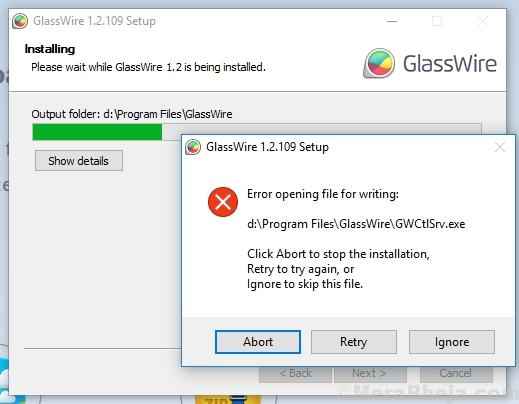
- 3203
- 357
- Noah Torp
Terdapat 2 cara memasang aplikasi pada Windows 10 atau Windows 11. Satu adalah melalui kedai Windows dan yang lain melalui laman web pengilang. Semasa memasang aplikasi dari yang terakhir, pengguna telah melaporkan ralat berikut:
Fail Pembukaan Ralat untuk Menulis
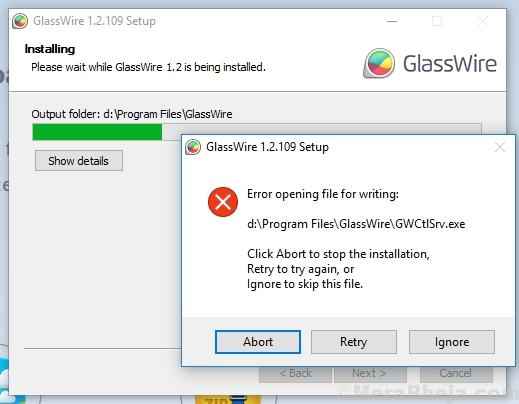
Ralat ini biasa semasa memasang aplikasi seperti VLC, Notepad ++, Glasswire, dan lain -lain.
Sebab
Masalahnya adalah bahawa versi perisian sebelumnya mungkin tidak dipasang sepenuhnya, atau pemasangan lain yang sedang dijalankan mungkin mengganggu, atau versi yang dipilih mungkin salah.
Cuba penyelesaian berikut untuk menyelesaikan masalah:
1] pastikan tiada pemasangan lain sedang berjalan
2] Keluarkan jejak mana -mana versi perisian sebelumnya atau serupa
3] pembersihan cakera
4] Tukar lokasi muat turun perisian
Isi kandungan
- Penyelesaian 1 - Jalankan fail set sebagai pentadbir
- Penyelesaian 2] Ubah suai kebenaran fail pemasangan
- Penyelesaian 3] Pastikan tiada pemasangan lain sedang berjalan
- Penyelesaian 4] Lumpuhkan Kawalan Akaun Pengguna-
- Penyelesaian 5] Jalankan Penyelesaian Masalah-
- Penyelesaian 6] Keluarkan jejak versi perisian sebelumnya atau serupa
- Penyelesaian 7] pembersihan cakera
- Penyelesaian 8] Tukar lokasi muat turun perisian
- Penyelesaian 9] Lumpuhkan akses folder terkawal
Penyelesaian 1 - Jalankan fail set sebagai pentadbir
1 - Klik kanan Pada fail persediaan yang baru anda muat turun.
2 - Sekarang, klik pada Jalankan sebagai pentadbir dari menu konteks whcih muncul
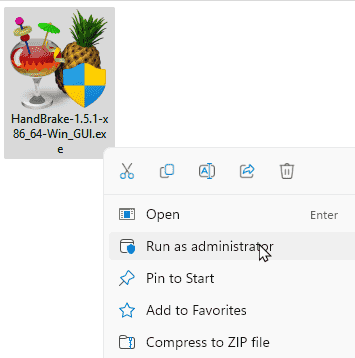
Penyelesaian 2] Ubah suai kebenaran fail pemasangan
Mengubah kebenaran untuk membenarkan pemasangan untuk folder pemasangan dapat menyelesaikan masalah ini.
1. Pertama, navigasi ke lokasi di mana fail pemasangan.
2. Klik kanan pada fail persediaan dan klik pada "Sifat".
3. Dalam Sifat tetingkap, pergi ke "Keselamatan"Tab.
4. Sekarang, klik pada "Edit"Untuk mengubahsuai prinsip keselamatan.
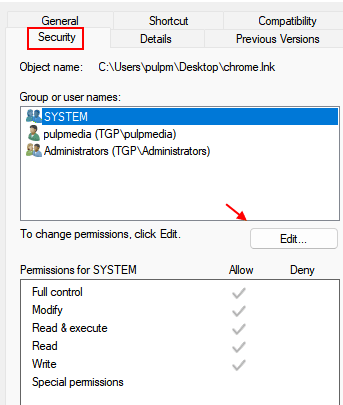
5 - Klik Tambah
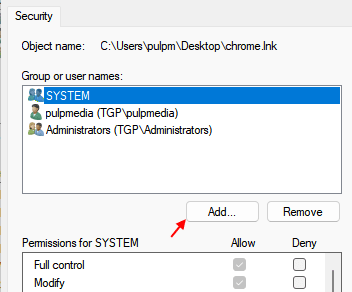
6 - Tulis semua orang dan klik okey.
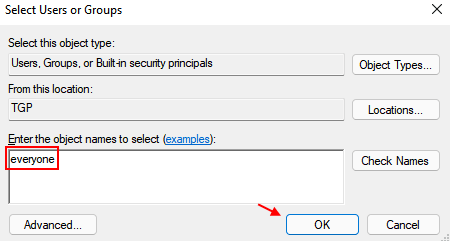
7 - Pilih semua orang dari senarai dan pilih setiap kebenaran untuk memberikan kawalan penuh.
8 - Klik pada Apply dan OK.
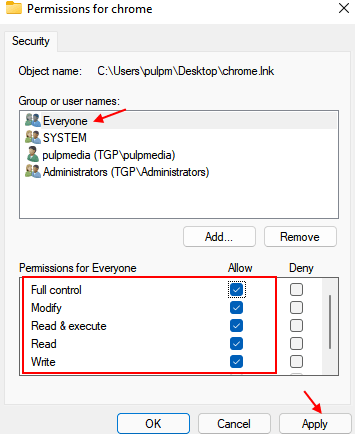
9- mulakan semula komputer anda.
Sekarang, cuba pasang aplikasi lagi.
Penyelesaian 3] Pastikan tiada pemasangan lain sedang berjalan
Sekiranya kita cuba memasang pelbagai program pada sistem pada masa yang sama, ia mungkin menyebabkan konflik. Cara terbaik untuk memastikan tiada pemasangan lain sedang berjalan, adalah untuk memulakan semula sistem. Walau bagaimanapun, proses lain mungkin menghidupkan semula. Dalam kes sedemikian, klik semula dan periksa sama ada ia membantu.
Anda juga boleh membuka Pengurus Tugas (Ctrl + Alt + Del >> Pengurus Tugas) dan periksa sama ada ia menunjukkan pemasangan lain yang sedang berjalan.
Sekiranya semua pilihan ini gagal, klik pada abort apabila mendapatkan mesej ralat dan pergi ke folder di mana fail persediaan disimpan dan padamkan komponen perisian tersebut.
Penyelesaian 4] Lumpuhkan Kawalan Akaun Pengguna-
Melumpuhkan Kawalan Akaun Pengguna (UAC) boleh menolong anda.
1. Klik pada Cari kotak dan taip "UAC".
2. Dalam tetingkap hasil carian yang tinggi, klik pada "Ubah Tetapan Kawalan Akaun Pengguna".

3. Dalam Tetapan Kawalan Akaun Pengguna tingkap, di sebelah kiri, luncurkan ke bar ke "Tidak pernah memberitahu".
4. Kemudian, klik pada "okey"Untuk menyimpan perubahan pada komputer anda.
Klik pada "Ya"Sekiranya anda diminta untuk kebenaran oleh Kawalan akaun pengguna.
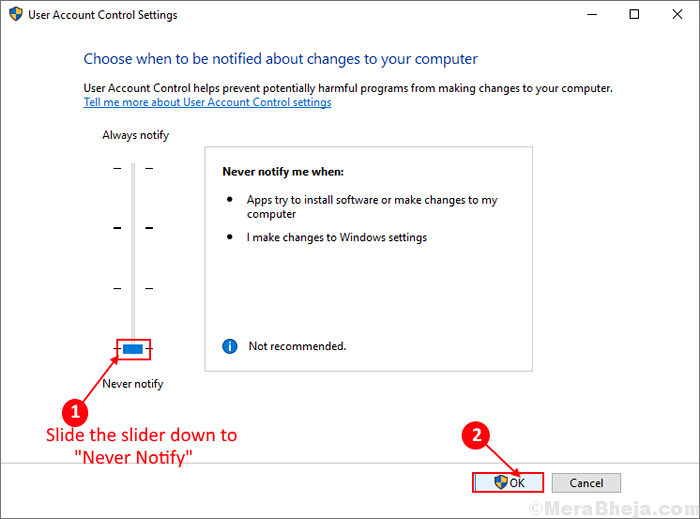
Setelah selesai, cuba ubah/ pasang aplikasi lagi. Sekiranya masalah masih berterusan untuk menyelesaikannya.
Penyelesaian 5] Jalankan Penyelesaian Masalah-
Masalah ini boleh disebabkan oleh masalah keserasian.
1. Cari pemasang (.exe) fail di komputer anda.
2. Klik kanan pada program dan kemudian klik pada "Sifat".
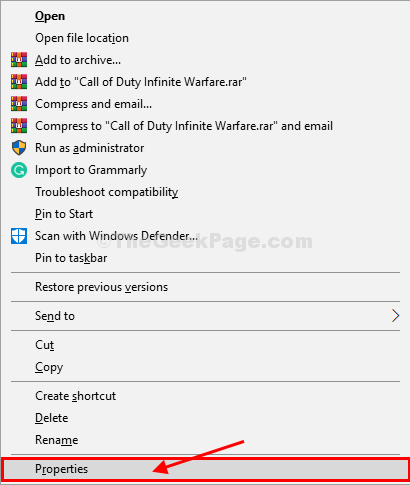
3. Sekarang, pergi ke "Keserasian"Tab.
4. Kemudian, klik pada "Jalankan masalah keserasian keserasian".
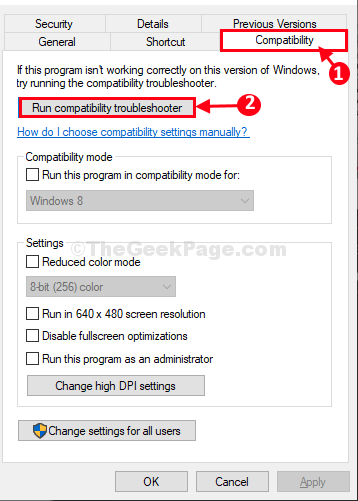
5. Seterusnya, klik pada "Cuba tetapan yang disyorkan"Sebagai pilihan penyelesaian masalah.
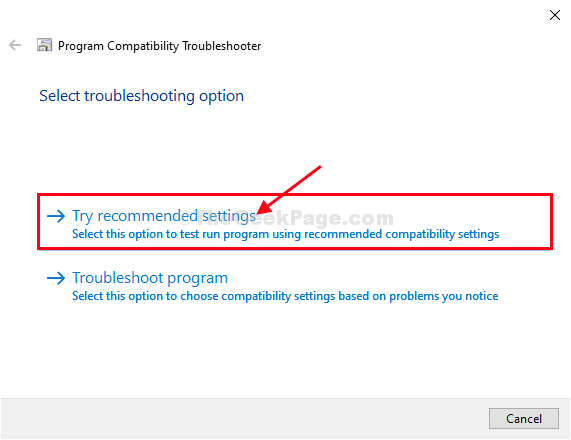
6. Sebaik sahaja masalah anda diselesaikan klik pada "Memohon"Dan"okey"Untuk menyimpan perubahan pada komputer anda.

Cuba jalankan pemasang sekali lagi di komputer anda.
Penyelesaian 6] Keluarkan jejak versi perisian sebelumnya atau serupa
1] Pertama, keluarkan versi sebelumnya atau versi perisian yang serupa dari Panel Kawalan >> Program dan Ciri.
2] Nyahpasang versi perisian yang lain dan mula semula sistem.
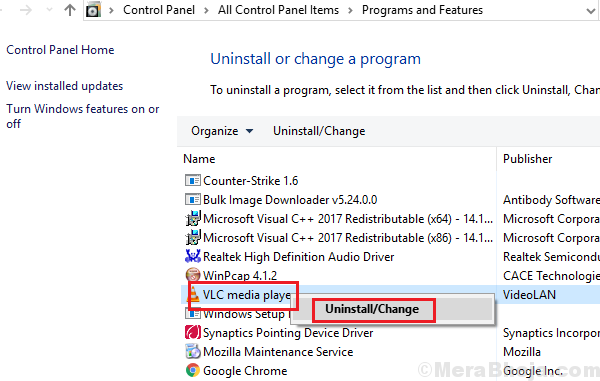
3] Padamkan mana -mana folder atau log yang berkaitan dengan perisian itu.
Penyelesaian 7] pembersihan cakera
Membersihkan cakera adalah perlu untuk membersihkan sebarang fail sementara yang menghalang pemasangan versi perisian yang lebih baru.
1] Cari pembersihan cakera di bar carian Windows dan buka program.
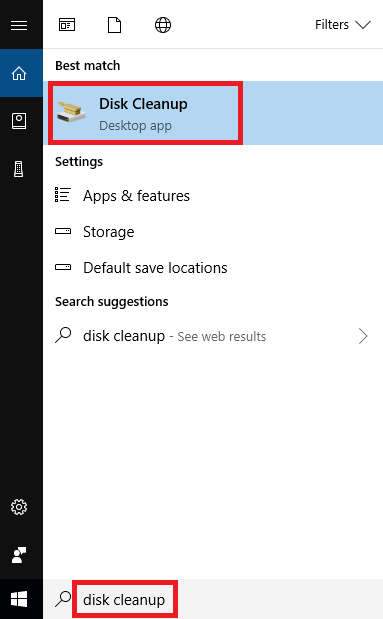
2] Pilih pemacu untuk membersihkan dan klik OK untuk menjalankan proses.
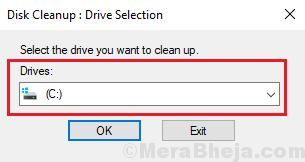
3] Mulakan semula sistem dan periksa sama ada ia membantu masalahnya.
Anda juga boleh menggunakan alat pihak ke -3 untuk membersihkan cakera.
Penyelesaian 8] Tukar lokasi muat turun perisian
Sekiranya penyelesaian yang disebutkan di atas gagal, jelaskan jejak program dan pasang semula dari laman web. Walau bagaimanapun, tukar lokasi muat turun apabila diminta untuk yang sama.
Pastikan anda memuat turun versi 32-bit perisian untuk sistem 32-bit dan versi 64-bit perisian untuk sistem 64-bit.
Penyelesaian 9] Lumpuhkan akses folder terkawal
1 - Cari Akses folder terkawal dalam kotak carian bar tugas
2 -sekarang, klik pada Akses folder terkawal
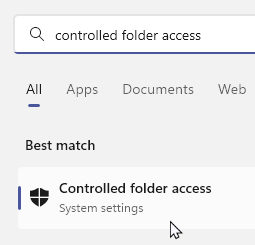
3 -sekarang, giliran Mati Akses folder terkawal
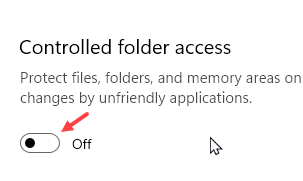
4 -selepas ini, teruskan dengan pemasangan lagi.
- « Cara meningkatkan isyarat WiFi yang lemah pada Windows 10, 11
- Betulkan ralat HTTP 304 tidak diubah suai ralat »

